Convertir SVG en IMG
Comment convertir des graphiques vectoriels SVG en formats compatibles IMG tels que PNG ou JPEG pour une utilisation sur le web.
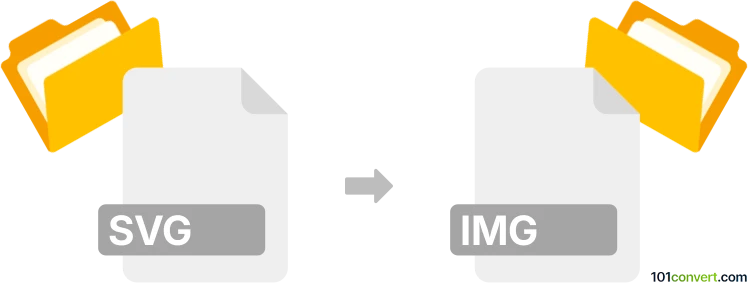
Comment convertir svg en fichier img
- Autre
- Aucune note pour l'instant.
101convert.com assistant bot
17 h
Comprendre les formats de fichiers svg et img
SVG (Scalable Vector Graphics) est un format d'image vectorielle basé sur XML utilisé pour des graphiques en deux dimensions. Les fichiers SVG sont indépendants de la résolution, ce qui les rend idéaux pour les graphismes et icônes sur le web. IMG n'est pas un format de fichier en soi, mais plutôt une balise HTML utilisée pour intégrer des images. Lors de la conversion de SVG en un fichier image, vous choisissez généralement un format raster comme PNG ou JPEG qui peut être affiché à l'aide de la balise <img> dans les pages web.
Pourquoi convertir svg en formats compatibles img ?
Alors que les SVG sont excellents pour la scalabilité et l'édition, toutes les plateformes ou applications ne les supportent pas. Convertir SVG en un format raster comme PNG ou JPEG garantit la compatibilité avec tous les navigateurs, clients mail et visionneuses d’images utilisant la balise <img>.
Meilleurs logiciels et outils pour la conversion svg en img
- Inkscape (Gratuit, Windows/Mac/Linux): Ouvrez votre fichier SVG, puis utilisez Fichier → Exporter l'image en PNG pour l'enregistrer en PNG. Pour JPEG, utilisez Fichier → Exporter et choisissez JPEG comme format.
- Adobe Illustrator (Payant, Windows/Mac): Ouvrez le SVG, puis allez dans Fichier → Exporter → Exporter sous et sélectionnez PNG ou JPEG.
- Convertisseurs en ligne: Des sites comme CloudConvert ou Convertio permettent de télécharger des fichiers SVG et de les convertir directement en PNG ou JPEG dans votre navigateur.
Étapes : convertir svg en format img avec Inkscape
- Ouvrez votre fichier SVG dans Inkscape.
- Allez dans Fichier → Exporter l'image en PNG.
- Choisissez la zone d'exportation (page, dessin ou sélection).
- Réglez la résolution souhaitée et le nom du fichier.
- Cliquez sur Exporter pour enregistrer votre image en fichier PNG.
Pour JPEG, utilisez Fichier → Exporter et sélectionnez JPEG comme format de sortie.
Astuces pour de meilleurs résultats
- Choisissez PNG pour une qualité sans perte et la prise en charge de la transparence.
- Utilisez JPEG pour des tailles de fichier plus petites lorsque la transparence n'est pas nécessaire.
- Vérifiez l'image exportée pour tout perte de détail ou modification des couleurs.
Remarque : cet enregistrement de conversion svg vers img est incomplet, doit être vérifié et peut contenir des inexactitudes. Veuillez voter ci-dessous pour savoir si vous avez trouvé ces informations utiles ou non.